Napa PC gagap ing Windows 10/11 & kepiye carane bisa ndandani
Langkah 1: Pencet Windows + R mbukak Run dialog.
Cara Ngatur Game Stuttering ing Pandhuan Windows 11 [langkah dem-langkah]
Mung gamer ngerti kepiye frustasi yaiku ndeleng stutter layar nalika main game. Dadakan FPS Dadakan bakal ngrusak pengalaman game lan gangguan tukang game. Ana akeh sebab kenapa kedadeyan mekanisme sing kuat ing backend PC kanggo mbukak game kasebut. Dina iki, liwat artikel iki, kita bakal nyoba ngerti sebab-sebab lan nyoba wong siji-sijine kanggo ndandani gagap game ing Windows 11.
Nganyarke Windows 11 Nganyarke Gendhing Luwih asring amarga OS sing ora stabil, sanajan ngeculake FPS ora tetep nanging fluktuasi liwat nilai. Apa wae, Microsoft digunakake kanggo stabil OS. Kangge, sampeyan bisa nyoba sawetara ndandani kanggo nambah gagap utawa ngindhari luwih asring. Sadurunge, kita kudu ngerti sebab-sebab kenapa iki asring kelingan.
Apa sing nyebabake game gagap ing Windows 11
Aku ora bisa nuduhke culprit sing tepat kanggo iki, nanging sawetara wong sing duwe sabab dhasar sing nyebabake gagap ing PC. Ayo kita ndeleng sawetara sebab kanggo nyelehake pigura ing Windows 11:
Game DVR: Kanggo sing anyar, game DVR minangka rekaman game sing dibangun ing Windows 11. Iki diaktifake kanthi gawan, sing mbantu pangguna kanggo ngrekam gamelan ing latar mburi. Iki nampilake akeh sumber daya kanggo mbukak, ngasilake count FPS sing kurang.
Jaringan jaringan utawa sambungan: Dheweke ndhukung game nggunakake jaringan kanggo mbukak. Yen sampeyan duwe sing ora suwe utawa rusak, bisa nyebabake resolusi FPS sing miskin.
Pembalap kertu grafis: Kertu grafis njamin FPS cocog karo syarat minimal kanggo mlaku kanthi lancar. Kita bisa ndeleng tetes pigura yen ana masalah driver GPU lan fisika.
Tingkat tanggepan yaiku 1000Hz utawa luwih dhuwur: Umume disebut “kolam renang mouse,” windows 11 berjuang kanggo stabil sing ora ana frustasi framase saka konfigurasi. Coba nggawe 500hz kanggo mbukak kanthi lancar.
Solusi kanggo ndandani gagap game ing Windows 11
Saiki sampeyan wis ngerti skenario sing bisa nyebabake penurunan FPS, ayo golek cara kanggo ndandani. Solusi minangka sawetara pangguna prosedur umum kanggo nyingkirake utawa nyilikake.
- Solusi 1. Mungkasi alat rekaman (game DVR)
- Solusi 2. Aplikasi sumber daya sing cedhak kaya krom
- Solusi 3. Tandhani game minangka prioritas dhuwur
- Solusi 4. Nganyari driver kertu grafis
- Solusi 5. Nganyari driver audio
Saiki, ayo miwiti nganggo solusi pisanan lan mungkasi alat rekaman.
Solusi 1. Mungkasi alat rekaman (game DVR)
GAME DVR minangka alat sing digunakake kanggo layar rekaman urutan sing bebarengan karo muter. Iki minangka proses akeh-akeh sumber daya asil ing tetes FPS. Yen prosesor lan kertu grafis ora kuat, bakal mengaruhi FPS. Yen sampeyan duwe game DVR utawa piranti rekaman ing latar mburi, cedhak lan miwiti muter maneh.
Game DVR diaktifake kanthi gawan, mula kita kudu mateni supaya ora ngganggu gamelan kasebut. Langkah-langkah kanggo mateni game DVR ing Windows 11:
Langkah 1. Pencet Windows + R Mbukak aplikasi Run banjur ketik regedit kanggo mbukak Editor Registry.
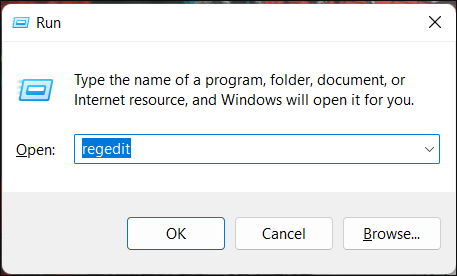
Langkah 2. Ing jendela, navigasi menyang path ing ngisor iki kanggo mbukak tombol pendaptaran sing diarani GameDVR_Enabled.
Komputer \ hkey_current_user \ system \ gameconfigstore
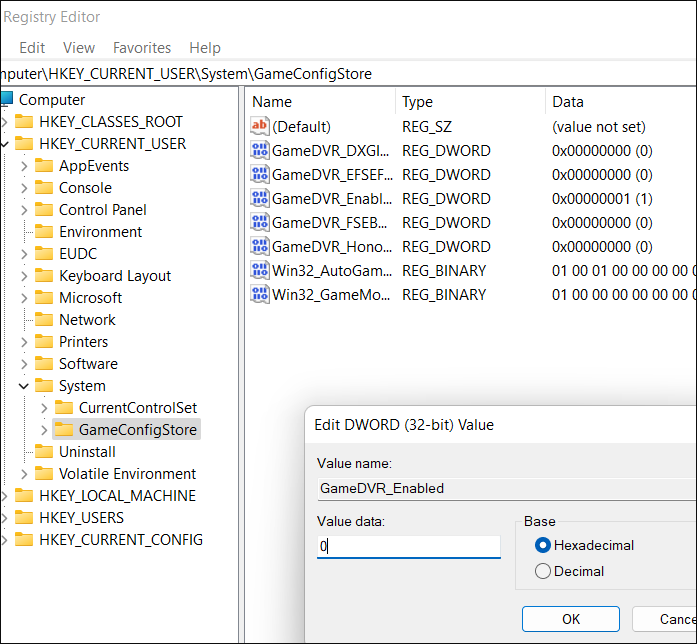
Langkah 3. Ngowahi lapangan, ketik 0 Ing kolom data Nilai, banjur pilih hexadecimal minangka dhasar. Simpen pangowahan.
Langkah 4. Wiwiti maneh komputer kanggo ndeleng pangowahan.
Solusi 2. Tutup sumber daya sing apik kaya Chrome
Akeh aplikasi sing duwe fungsi sing apik kaya Chrome, YouTube, lan Twitch minangka sumber daya sing kuat. Yen sampeyan main game karo sing mlaku ing latar mburi, bisa uga nyebabake FPS mudhun. Sanajan sampeyan nggunakake monitor beda kanggo macem-macem aplikasi, prosesor bisa nyukupi syarat app ing wektu sing beda.
Priksa manawa sampeyan nutup aplikasi kasebut sadurunge muter game kanggo nyuda gagap.
Solusi 3. Tandhani game minangka prioritas dhuwur
Bisa uga ana kahanan ing ngendi sampeyan mung bisa nutup sawetara aplikasi latar mburi kanggo menehi kabeh kekuwatan kanggo urutane critane game. Ing kasus kasebut, sampeyan bisa nggunakake manajer tugas kanggo nyetel game minangka prioritas sing dhuwur kanggo nyedhiyakake sumber daya maksimal kanggo game.
Langkah-langkah kanggo nyetel game minangka prioritas sing dhuwur nggunakake manajer tugas:
Langkah 1. Goleki manajer tugas lan mbukak.
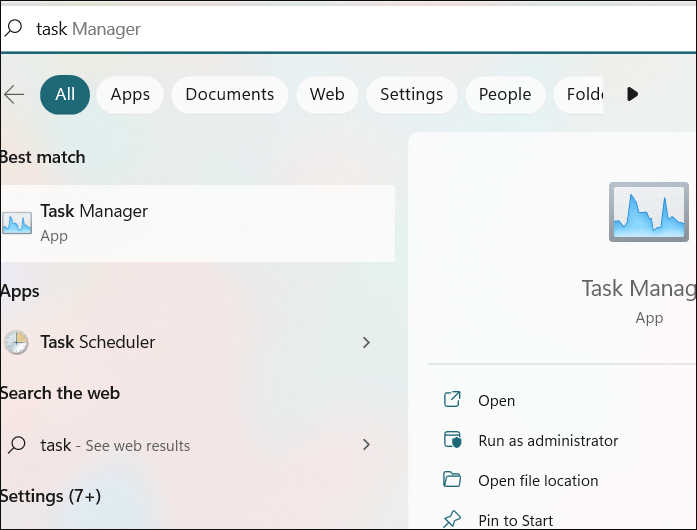
Langkah 2. Navigasi menyang bagean Rincian lan klik-tengen ing lambang app game.
Langkah 3. Pilih Utamane prioritas ing tetes lan aturake kanthi dhuwur utawa ndhuwur.
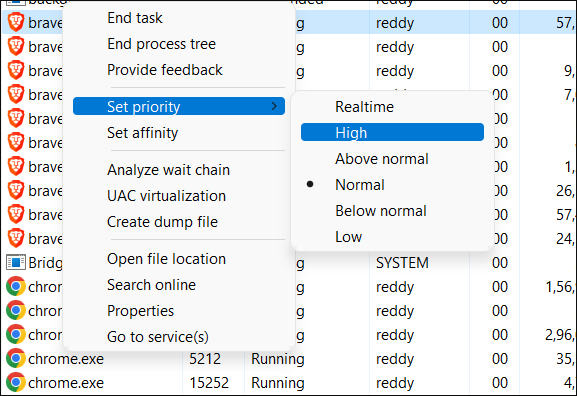
Uga, yen sampeyan duwe sawetara aplikasi sing mbutuhake sumber sanajan ing latar mburi, sampeyan bisa nyetel prioritas sing sithik.
Solusi 4. Nganyarake driver kertu grafis
Pembalap penting banget kanggo koordinasi hardware lan piranti lunak kanggo mlaku lancar. Yen pembalap dianyari utawa korup, dheweke bakal nindakake kanthi apik. Dadi wajib kanggo njaga driver sing penting nganti saiki. Game paling dhuwur mbutuhake kertu grafis sing kuat supaya bisa digunakake tanpa gangguan. Yen sampeyan nggunakake PC karo Nvidia utawa AMD, coba nganyari saka situs resmi.
Langkah-langkah kanggo nganyari driver kertu grafis ing komputer:
Langkah 1. Pencet Windows + X bebarengan lan klik “Manager Piranti” ing Pilihan.
Langkah 2. Ing bagean driver, nggedhekake “adaptor tampilan.”
Langkah 3. Pilih Kertu Grafis, klik-tengen ing lan klik ing driver nganyari.
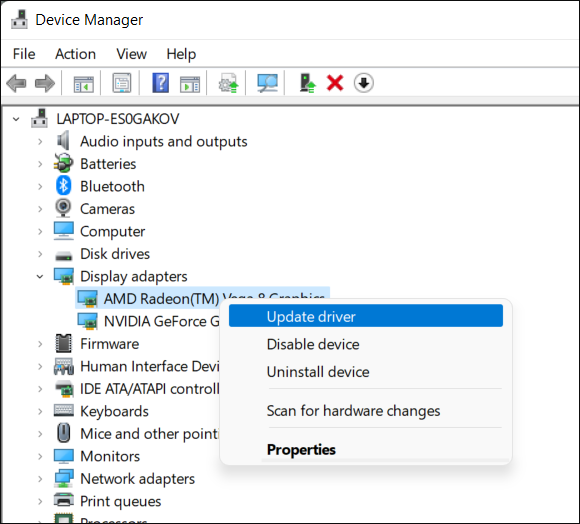
Yen sampeyan isih ngadhepi masalah, Copot instal sing wis diinstal utawa Amd Driver lan nginstal file sing dibutuhake saka situs resmi.
Solusi 5. Nganyarake Audio, Jaringan, lan Driver USB (Manager Piranti)
Bebarengan karo driver kertu grafis, pembalap liyane sing duwe peran penting yaiku audio, jaringan, lan USB driver.
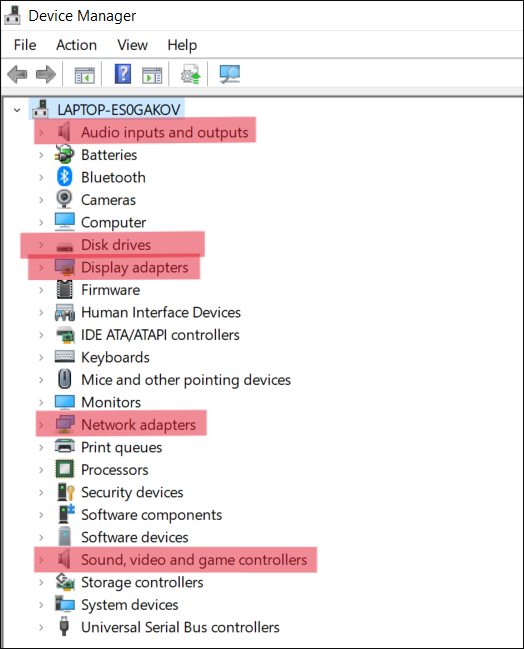
Pandu sarana iki penting kanggo njaga kualitas audio, sambungan jaringan, lan piranti sing wis nyambung karo game kasebut. Dheweke mbantu stabil syarat minimal game. Kita bisa nemokake kabeh kasebut ing manajer piranti, saengga navigasi menyang Manager Piranti, goleki driver lan nganyari. Ngerti luwih lengkap babagan koreksi kanthi bantuan saka artikel iki dening Makeuseof.
Ana uga akeh alasan liyane sing ngadhepi gagap game ing Windows 11. Kadhangkala, sebab-sebab bisa uga ora dingerteni, nanging luwih dhisik ing ndhuwur yaiku alesan umum kanggo gagap.
Umumé, FPS digandhengake karo kertu grafis. Yen kudu luwih kuat, sampeyan bakal bisa ndeleng fps tetes, lan priksa syarat game kanggo nyetel kualitas grafis.
Muga-muga sampeyan seneng karo artikel lan golek solusi kanggo gagap game ing Windows 11. Apa bareng karo kanca lan tinggalake komentar babagan. Yen sampeyan duwe pitakon, aja nganti ngirim ing ngisor iki.
Napa PC gagap ing Windows 10/11 & kepiye carane bisa ndandani?
Napa komputer sandi? Apa sing bisa daklakoni kanggo ndandani masalah sing ngganggu iki? Ing kene, kirim iki saka tuntunan pemisahan Minitool nylami sebab-sebab lan ngatasi masalah kanggo Gagar PC Ing Windows 10/11. Yen sampeyan duwe pitakon sing padha karo wong liya, sampeyan kudu menehi perhatian marang kiriman iki.

Napa komputer saya nggegep Windows 10/11
Gagaran PC minangka masalah komputer umum sing bisa kedadeyan amarga ana macem-macem sebab. Ing kene, kita ngringkes alesan utama kaya ing ngisor iki:
- Pembalap piranti sing ketinggalan
- Setelan aplikasi sing ora bener
- Infeksi virus
- Akeh tugas sing mlaku ing latar mburi
- File sistem sing rusak
- Masalah hardware
Wiwit sampeyan ngerti “Napa komputer gagap”, sampeyan saiki bisa ngetutake metode ing ngisor iki kanggo ndandani masalah iki.
Cara Ndandani Komputer Stuttering Windows 10/11
Ana sawetara cara sing kasedhiya kanggo ndandani gagap PC. Yen sampeyan nemoni masalah iki, sampeyan bisa ndeleng bagean iki.
Cara 1: Pateni banjur aktifake drive CD / DVD
Yen ana drive CD / DVD dilebokake ing PC, sampeyan bisa nyoba mateni lan mbalekake maneh kanggo ndeleng apa PC stuttering Windows 10/11 ditanggulangi.
Langkah 1: Klik-tengen ing Miwiti lambang banjur pilih Manager Piranti.
Langkah 2: Ing Manager Piranti, Temokake lan nggedhekake Drive CD / DVD ROM.
Langkah 3: Klik-tengen ing CD / DVD drive banjur pilih Pateni Piranti. Klik Ya Ing jendela sing dijaluk.
Langkah 4: Baleni meneh Manager Piranti. Banjur klik-tengen drive CD / DVD banjur pilih Ngaktifake piranti.
Cara 2: Tutup tugas latar mburi sing ora dipasang
PC sampeyan bakal gagap yen akeh program sing mlaku ing latar mburi. Kanggo ngatasi masalah iki, sampeyan kudu nutup kabeh tugas latar mburi sing ora perlu. Sampeyan bisa mbukak Task Manager, klik-tengen proses sing ora dikarepake banjur klik Tugas pungkasan kanggo nutup siji-sijine.
Cara 3: Copot aplikasi masalah
Yen PC Stuttering Windows 11/10 kedadeyan Sawise sampeyan nginstal aplikasi tartamtu ing PC, sing bisa uga nuduhake konflik piranti lunak. Ing kasus iki, sampeyan bisa nyoba ndandani masalah iki kanthi mbusak aplikasi sing wis diinstal sing bisa nyebabake bathi komputer. Mangkene pandhuan sing migunani kanggo sampeyan: Cara instal instal sadurunge Program ing Windows 10? Mangkene cara
Cara 4: Ganti setelan manajemen tenaga
Ing sawetara kasus, sampeyan bisa ndandani gagang PC kanthi ngganti setelan manajemen daya kanggo standar.
Langkah 1: Mbukak panel kontrol banjur pindhah menyang Hardware lan Swara > Pilihan daya.
Langkah 2: Sawise iku, klik Pangowahan setelan rencana > Ngganti setelan daya canggih.
Langkah 3: Ing jendhela sing dijaluk, klik Mulihake rencana gawan. Banjur klik kanggo konfirmasi.
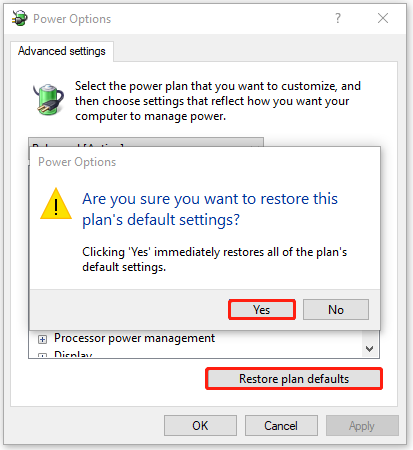
Cara 5: Pateni Kabar lan Pusat Aksi
Solusi liyane sing bisa kanggo Gagap komputer yaiku mateni kabar lan pusat tumindak. Yen sampeyan macet ing masalah iki, sampeyan bisa nyoba karo pandhuan rinci: Cara mateni Pusat Aksi Windows 10? [Lengkap Pandhuan].
Cara 6: Pateni gambar Slideshow Wallpaper
Mateni gambar Slideshow Wallpaper Bisa Mbantu Sampeyan Ndandani Windows Gagap 11/10 uga.
Langkah 1: Klik-tengen ing papan kosong ing desktop sampeyan. Banjur pilih Pribadhi.
Langkah 2: Menyang Lumbung tab. Banjur ganti Slideshow menyang Gambar utawa Werna Solid ing sisih tengen.
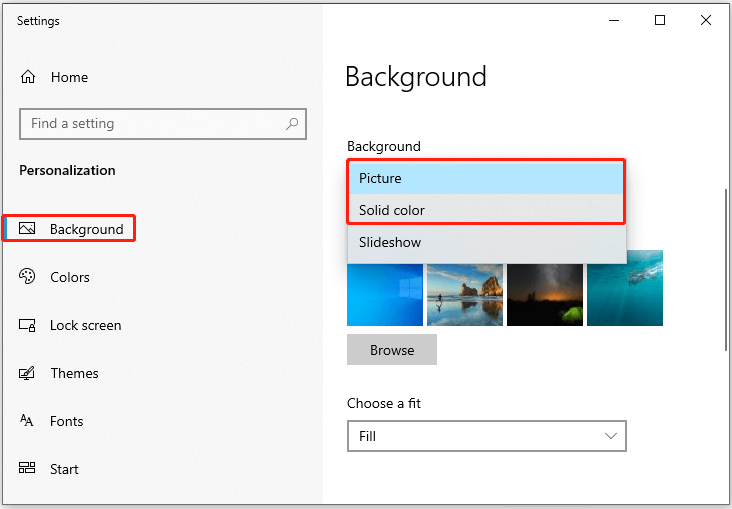
Cara 7: Nindakake Scan Virus
Virus utawa malware ing sistem sampeyan bisa uga mimpin PC Gegur. Dadi, kanggo ndandani masalah iki, penting kanggo nindakake scan virus liwat Windows Defender. Sampeyan bisa tindakake pandhuan iki: Cara mbukak Windows Defender Full / Cepet / Custom / Offline Scan.
Cara 8: Bukak scan SFC
Yen sawetara sistem sistem rusak utawa ilang, sampeyan bisa uga ngalami windows windows 10/11. Ing kasus iki, disaranake sampeyan nindakake scan SFC. Kanggo nindakake operasi iki, sampeyan bisa tindakake langkah ing ngisor iki.
Langkah 1: Pencet Windows + R mbukak Run dialog.
Langkah 2: Ketik cmd Ing kothak teks banjur pencet Ctrl + Shift + Ketik mbukak Prompt Komando Minangka administrator.
Langkah 3: Sawise iku, ketik SFC / Scannow banjur pencet Ketik.
Cara 9: Anyari driver grafis
Pembalap grafis sing ketinggalan ing PC minangka alasan umum Windows Windows 10. Mula, sampeyan bisa nyoba ngatasi masalah iki kanthi nganyari driver grafis uga. Mangkene pandhuan langkah-langkah kanggo sampeyan: Cara nganyarake driver kertu grafis (Nvidia / AMD / Intel)?
Cara 10: Mbebasake ruang disk
Yen disk sampeyan wis kebak, sampeyan bakal nandhang windows windows 11/10. Kanggo nyingkirake masalah iki, luwih becik sampeyan bebasake ruang disk. Akeh cara bisa mbantu nglakokake operasi ing kene, disaranake sampeyan nggunakake Wisaya Pemisahan Minitool. Iku manajer pemisahan profesional lan aman sing bisa mbantu mriksa panggunaan disk lan pilih file utawa folder apa sing bakal dibusak kanggo papan sing luwih gratis.
Langkah 1: Nginstal lan diluncurake Wisaya Pemisahan Minitool. Banjur pilih Spasi Spacezer Ing toolbar ndhuwur.
Langkah 2: Pilih drive kanggo entuk papan sing luwih gratis banjur klik Scan.
Langkah 3: Sawise pindai rampung, klik file utawa folder utawa folder sing ora ana gunane banjur pilih Mbusak (kanggo daur ulang)/Mbusak (kanthi permanen).
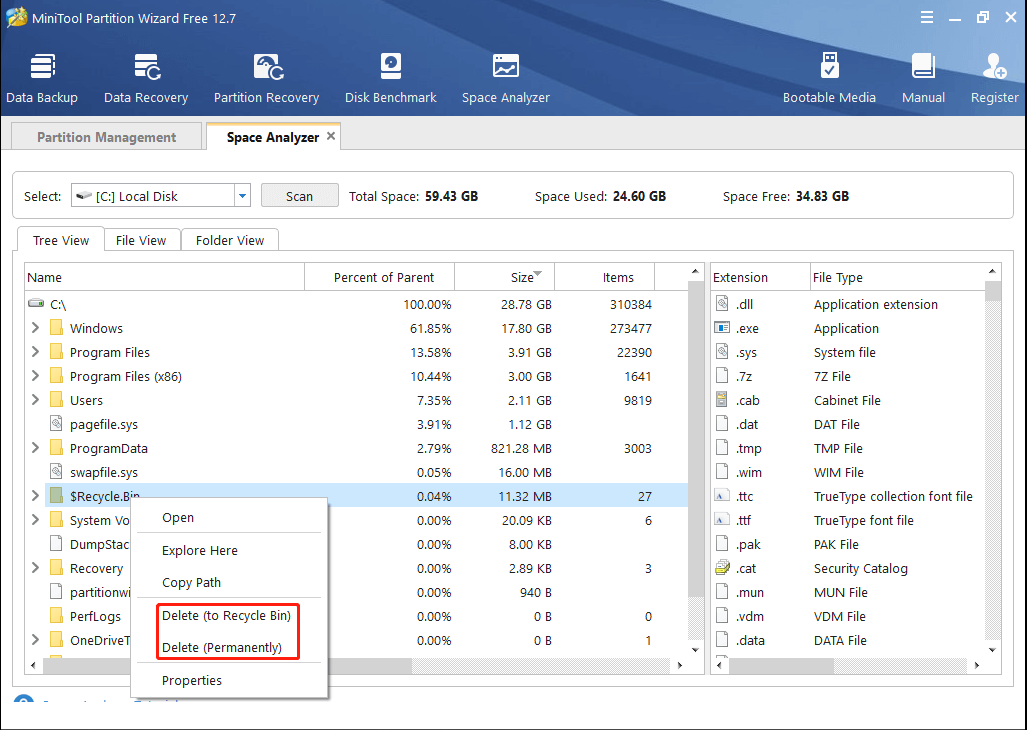
Sampeyan bisa sinau sebab-sebab utama lan ndandani kanggo PC sing nggegirisi 10/11 saka kirim iki. Yen sampeyan duwe solusi sing apik kanggo masalah iki, sampeyan bisa nuduhake karo kita ing bagean komentar kita.
- Facebook
- Twitter
- LinkedIn
- reddit
Babagan penulis
Yamila minangka penggemar ilmu komputer. Dheweke bisa ngrampungake akeh masalah umum kanggo pangguna komputer kanthi nulis artikel kanthi tembung sing gampang lan jelas. Aspek sing apik banget kanggo manajemen pemisahan kalebu pemisahan, partisi format, nyalin disk lan sapanunggalane. Nalika dheweke bebas, dheweke seneng maca, nindakake sawetara kutipan, ngrungokake musik lan main game.




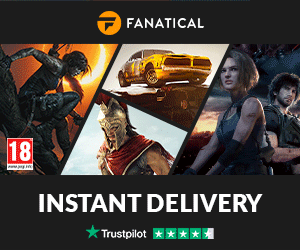

0 Comments
Cara Ngatur Game Stuttering ing Windows 11 5 Solusi – EASEUS, Napa PC Gagap ing Windows 10/11 & Kepiye cara ndandani? Wisaya Pemisahan Minitool
Napa PC gagap ing Windows 10/11 & kepiye carane bisa ndandani
Cara Ngatur Game Stuttering ing Pandhuan Windows 11 [langkah dem-langkah]
Mung gamer ngerti kepiye frustasi yaiku ndeleng stutter layar nalika main game. Dadakan FPS Dadakan bakal ngrusak pengalaman game lan gangguan tukang game. Ana akeh sebab kenapa kedadeyan mekanisme sing kuat ing backend PC kanggo mbukak game kasebut. Dina iki, liwat artikel iki, kita bakal nyoba ngerti sebab-sebab lan nyoba wong siji-sijine kanggo ndandani gagap game ing Windows 11.
Nganyarke Windows 11 Nganyarke Gendhing Luwih asring amarga OS sing ora stabil, sanajan ngeculake FPS ora tetep nanging fluktuasi liwat nilai. Apa wae, Microsoft digunakake kanggo stabil OS. Kangge, sampeyan bisa nyoba sawetara ndandani kanggo nambah gagap utawa ngindhari luwih asring. Sadurunge, kita kudu ngerti sebab-sebab kenapa iki asring kelingan.
Apa sing nyebabake game gagap ing Windows 11
Aku ora bisa nuduhke culprit sing tepat kanggo iki, nanging sawetara wong sing duwe sabab dhasar sing nyebabake gagap ing PC. Ayo kita ndeleng sawetara sebab kanggo nyelehake pigura ing Windows 11:
Game DVR: Kanggo sing anyar, game DVR minangka rekaman game sing dibangun ing Windows 11. Iki diaktifake kanthi gawan, sing mbantu pangguna kanggo ngrekam gamelan ing latar mburi. Iki nampilake akeh sumber daya kanggo mbukak, ngasilake count FPS sing kurang.
Jaringan jaringan utawa sambungan: Dheweke ndhukung game nggunakake jaringan kanggo mbukak. Yen sampeyan duwe sing ora suwe utawa rusak, bisa nyebabake resolusi FPS sing miskin.
Pembalap kertu grafis: Kertu grafis njamin FPS cocog karo syarat minimal kanggo mlaku kanthi lancar. Kita bisa ndeleng tetes pigura yen ana masalah driver GPU lan fisika.
Tingkat tanggepan yaiku 1000Hz utawa luwih dhuwur: Umume disebut “kolam renang mouse,” windows 11 berjuang kanggo stabil sing ora ana frustasi framase saka konfigurasi. Coba nggawe 500hz kanggo mbukak kanthi lancar.
Solusi kanggo ndandani gagap game ing Windows 11
Saiki sampeyan wis ngerti skenario sing bisa nyebabake penurunan FPS, ayo golek cara kanggo ndandani. Solusi minangka sawetara pangguna prosedur umum kanggo nyingkirake utawa nyilikake.
Saiki, ayo miwiti nganggo solusi pisanan lan mungkasi alat rekaman.
Solusi 1. Mungkasi alat rekaman (game DVR)
GAME DVR minangka alat sing digunakake kanggo layar rekaman urutan sing bebarengan karo muter. Iki minangka proses akeh-akeh sumber daya asil ing tetes FPS. Yen prosesor lan kertu grafis ora kuat, bakal mengaruhi FPS. Yen sampeyan duwe game DVR utawa piranti rekaman ing latar mburi, cedhak lan miwiti muter maneh.
Game DVR diaktifake kanthi gawan, mula kita kudu mateni supaya ora ngganggu gamelan kasebut. Langkah-langkah kanggo mateni game DVR ing Windows 11:
Langkah 1. Pencet Windows + R Mbukak aplikasi Run banjur ketik regedit kanggo mbukak Editor Registry.
Langkah 2. Ing jendela, navigasi menyang path ing ngisor iki kanggo mbukak tombol pendaptaran sing diarani GameDVR_Enabled.
Komputer \ hkey_current_user \ system \ gameconfigstore
Langkah 3. Ngowahi lapangan, ketik 0 Ing kolom data Nilai, banjur pilih hexadecimal minangka dhasar. Simpen pangowahan.
Langkah 4. Wiwiti maneh komputer kanggo ndeleng pangowahan.
Solusi 2. Tutup sumber daya sing apik kaya Chrome
Akeh aplikasi sing duwe fungsi sing apik kaya Chrome, YouTube, lan Twitch minangka sumber daya sing kuat. Yen sampeyan main game karo sing mlaku ing latar mburi, bisa uga nyebabake FPS mudhun. Sanajan sampeyan nggunakake monitor beda kanggo macem-macem aplikasi, prosesor bisa nyukupi syarat app ing wektu sing beda.
Priksa manawa sampeyan nutup aplikasi kasebut sadurunge muter game kanggo nyuda gagap.
Solusi 3. Tandhani game minangka prioritas dhuwur
Bisa uga ana kahanan ing ngendi sampeyan mung bisa nutup sawetara aplikasi latar mburi kanggo menehi kabeh kekuwatan kanggo urutane critane game. Ing kasus kasebut, sampeyan bisa nggunakake manajer tugas kanggo nyetel game minangka prioritas sing dhuwur kanggo nyedhiyakake sumber daya maksimal kanggo game.
Langkah-langkah kanggo nyetel game minangka prioritas sing dhuwur nggunakake manajer tugas:
Langkah 1. Goleki manajer tugas lan mbukak.
Langkah 2. Navigasi menyang bagean Rincian lan klik-tengen ing lambang app game.
Langkah 3. Pilih Utamane prioritas ing tetes lan aturake kanthi dhuwur utawa ndhuwur.
Uga, yen sampeyan duwe sawetara aplikasi sing mbutuhake sumber sanajan ing latar mburi, sampeyan bisa nyetel prioritas sing sithik.
Solusi 4. Nganyarake driver kertu grafis
Pembalap penting banget kanggo koordinasi hardware lan piranti lunak kanggo mlaku lancar. Yen pembalap dianyari utawa korup, dheweke bakal nindakake kanthi apik. Dadi wajib kanggo njaga driver sing penting nganti saiki. Game paling dhuwur mbutuhake kertu grafis sing kuat supaya bisa digunakake tanpa gangguan. Yen sampeyan nggunakake PC karo Nvidia utawa AMD, coba nganyari saka situs resmi.
Langkah-langkah kanggo nganyari driver kertu grafis ing komputer:
Langkah 1. Pencet Windows + X bebarengan lan klik “Manager Piranti” ing Pilihan.
Langkah 2. Ing bagean driver, nggedhekake “adaptor tampilan.”
Langkah 3. Pilih Kertu Grafis, klik-tengen ing lan klik ing driver nganyari.
Yen sampeyan isih ngadhepi masalah, Copot instal sing wis diinstal utawa Amd Driver lan nginstal file sing dibutuhake saka situs resmi.
Solusi 5. Nganyarake Audio, Jaringan, lan Driver USB (Manager Piranti)
Bebarengan karo driver kertu grafis, pembalap liyane sing duwe peran penting yaiku audio, jaringan, lan USB driver.
Pandu sarana iki penting kanggo njaga kualitas audio, sambungan jaringan, lan piranti sing wis nyambung karo game kasebut. Dheweke mbantu stabil syarat minimal game. Kita bisa nemokake kabeh kasebut ing manajer piranti, saengga navigasi menyang Manager Piranti, goleki driver lan nganyari. Ngerti luwih lengkap babagan koreksi kanthi bantuan saka artikel iki dening Makeuseof.
Ana uga akeh alasan liyane sing ngadhepi gagap game ing Windows 11. Kadhangkala, sebab-sebab bisa uga ora dingerteni, nanging luwih dhisik ing ndhuwur yaiku alesan umum kanggo gagap.
Umumé, FPS digandhengake karo kertu grafis. Yen kudu luwih kuat, sampeyan bakal bisa ndeleng fps tetes, lan priksa syarat game kanggo nyetel kualitas grafis.
Muga-muga sampeyan seneng karo artikel lan golek solusi kanggo gagap game ing Windows 11. Apa bareng karo kanca lan tinggalake komentar babagan. Yen sampeyan duwe pitakon, aja nganti ngirim ing ngisor iki.
Napa PC gagap ing Windows 10/11 & kepiye carane bisa ndandani?
Napa komputer sandi? Apa sing bisa daklakoni kanggo ndandani masalah sing ngganggu iki? Ing kene, kirim iki saka tuntunan pemisahan Minitool nylami sebab-sebab lan ngatasi masalah kanggo Gagar PC Ing Windows 10/11. Yen sampeyan duwe pitakon sing padha karo wong liya, sampeyan kudu menehi perhatian marang kiriman iki.
Napa komputer saya nggegep Windows 10/11
Gagaran PC minangka masalah komputer umum sing bisa kedadeyan amarga ana macem-macem sebab. Ing kene, kita ngringkes alesan utama kaya ing ngisor iki:
Wiwit sampeyan ngerti “Napa komputer gagap”, sampeyan saiki bisa ngetutake metode ing ngisor iki kanggo ndandani masalah iki.
Cara Ndandani Komputer Stuttering Windows 10/11
Ana sawetara cara sing kasedhiya kanggo ndandani gagap PC. Yen sampeyan nemoni masalah iki, sampeyan bisa ndeleng bagean iki.
Cara 1: Pateni banjur aktifake drive CD / DVD
Yen ana drive CD / DVD dilebokake ing PC, sampeyan bisa nyoba mateni lan mbalekake maneh kanggo ndeleng apa PC stuttering Windows 10/11 ditanggulangi.
Langkah 1: Klik-tengen ing Miwiti lambang banjur pilih Manager Piranti.
Langkah 2: Ing Manager Piranti, Temokake lan nggedhekake Drive CD / DVD ROM.
Langkah 3: Klik-tengen ing CD / DVD drive banjur pilih Pateni Piranti. Klik Ya Ing jendela sing dijaluk.
Langkah 4: Baleni meneh Manager Piranti. Banjur klik-tengen drive CD / DVD banjur pilih Ngaktifake piranti.
Cara 2: Tutup tugas latar mburi sing ora dipasang
PC sampeyan bakal gagap yen akeh program sing mlaku ing latar mburi. Kanggo ngatasi masalah iki, sampeyan kudu nutup kabeh tugas latar mburi sing ora perlu. Sampeyan bisa mbukak Task Manager, klik-tengen proses sing ora dikarepake banjur klik Tugas pungkasan kanggo nutup siji-sijine.
Cara 3: Copot aplikasi masalah
Yen PC Stuttering Windows 11/10 kedadeyan Sawise sampeyan nginstal aplikasi tartamtu ing PC, sing bisa uga nuduhake konflik piranti lunak. Ing kasus iki, sampeyan bisa nyoba ndandani masalah iki kanthi mbusak aplikasi sing wis diinstal sing bisa nyebabake bathi komputer. Mangkene pandhuan sing migunani kanggo sampeyan: Cara instal instal sadurunge Program ing Windows 10? Mangkene cara
Cara 4: Ganti setelan manajemen tenaga
Ing sawetara kasus, sampeyan bisa ndandani gagang PC kanthi ngganti setelan manajemen daya kanggo standar.
Langkah 1: Mbukak panel kontrol banjur pindhah menyang Hardware lan Swara > Pilihan daya.
Langkah 2: Sawise iku, klik Pangowahan setelan rencana > Ngganti setelan daya canggih.
Langkah 3: Ing jendhela sing dijaluk, klik Mulihake rencana gawan. Banjur klik kanggo konfirmasi.
Cara 5: Pateni Kabar lan Pusat Aksi
Solusi liyane sing bisa kanggo Gagap komputer yaiku mateni kabar lan pusat tumindak. Yen sampeyan macet ing masalah iki, sampeyan bisa nyoba karo pandhuan rinci: Cara mateni Pusat Aksi Windows 10? [Lengkap Pandhuan].
Cara 6: Pateni gambar Slideshow Wallpaper
Mateni gambar Slideshow Wallpaper Bisa Mbantu Sampeyan Ndandani Windows Gagap 11/10 uga.
Langkah 1: Klik-tengen ing papan kosong ing desktop sampeyan. Banjur pilih Pribadhi.
Langkah 2: Menyang Lumbung tab. Banjur ganti Slideshow menyang Gambar utawa Werna Solid ing sisih tengen.
Cara 7: Nindakake Scan Virus
Virus utawa malware ing sistem sampeyan bisa uga mimpin PC Gegur. Dadi, kanggo ndandani masalah iki, penting kanggo nindakake scan virus liwat Windows Defender. Sampeyan bisa tindakake pandhuan iki: Cara mbukak Windows Defender Full / Cepet / Custom / Offline Scan.
Cara 8: Bukak scan SFC
Yen sawetara sistem sistem rusak utawa ilang, sampeyan bisa uga ngalami windows windows 10/11. Ing kasus iki, disaranake sampeyan nindakake scan SFC. Kanggo nindakake operasi iki, sampeyan bisa tindakake langkah ing ngisor iki.
Langkah 1: Pencet Windows + R mbukak Run dialog.
Langkah 2: Ketik cmd Ing kothak teks banjur pencet Ctrl + Shift + Ketik mbukak Prompt Komando Minangka administrator.
Langkah 3: Sawise iku, ketik SFC / Scannow banjur pencet Ketik.
Cara 9: Anyari driver grafis
Pembalap grafis sing ketinggalan ing PC minangka alasan umum Windows Windows 10. Mula, sampeyan bisa nyoba ngatasi masalah iki kanthi nganyari driver grafis uga. Mangkene pandhuan langkah-langkah kanggo sampeyan: Cara nganyarake driver kertu grafis (Nvidia / AMD / Intel)?
Cara 10: Mbebasake ruang disk
Yen disk sampeyan wis kebak, sampeyan bakal nandhang windows windows 11/10. Kanggo nyingkirake masalah iki, luwih becik sampeyan bebasake ruang disk. Akeh cara bisa mbantu nglakokake operasi ing kene, disaranake sampeyan nggunakake Wisaya Pemisahan Minitool. Iku manajer pemisahan profesional lan aman sing bisa mbantu mriksa panggunaan disk lan pilih file utawa folder apa sing bakal dibusak kanggo papan sing luwih gratis.
Langkah 1: Nginstal lan diluncurake Wisaya Pemisahan Minitool. Banjur pilih Spasi Spacezer Ing toolbar ndhuwur.
Langkah 2: Pilih drive kanggo entuk papan sing luwih gratis banjur klik Scan.
Langkah 3: Sawise pindai rampung, klik file utawa folder utawa folder sing ora ana gunane banjur pilih Mbusak (kanggo daur ulang)/Mbusak (kanthi permanen).
Sampeyan bisa sinau sebab-sebab utama lan ndandani kanggo PC sing nggegirisi 10/11 saka kirim iki. Yen sampeyan duwe solusi sing apik kanggo masalah iki, sampeyan bisa nuduhake karo kita ing bagean komentar kita.
Babagan penulis
Yamila minangka penggemar ilmu komputer. Dheweke bisa ngrampungake akeh masalah umum kanggo pangguna komputer kanthi nulis artikel kanthi tembung sing gampang lan jelas. Aspek sing apik banget kanggo manajemen pemisahan kalebu pemisahan, partisi format, nyalin disk lan sapanunggalane. Nalika dheweke bebas, dheweke seneng maca, nindakake sawetara kutipan, ngrungokake musik lan main game.